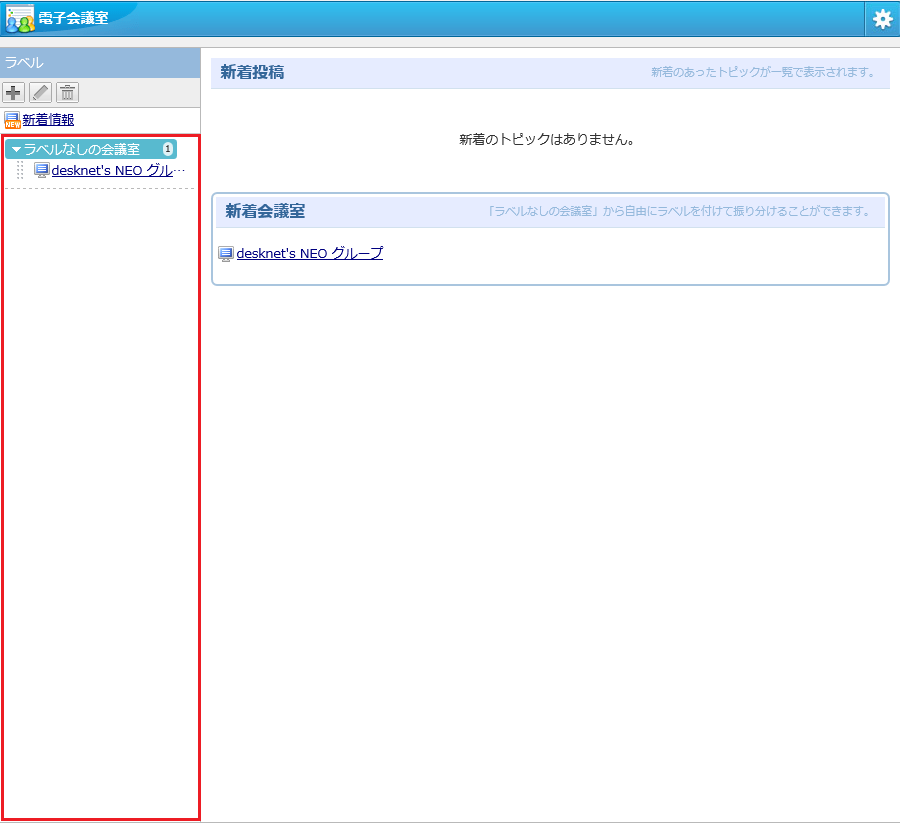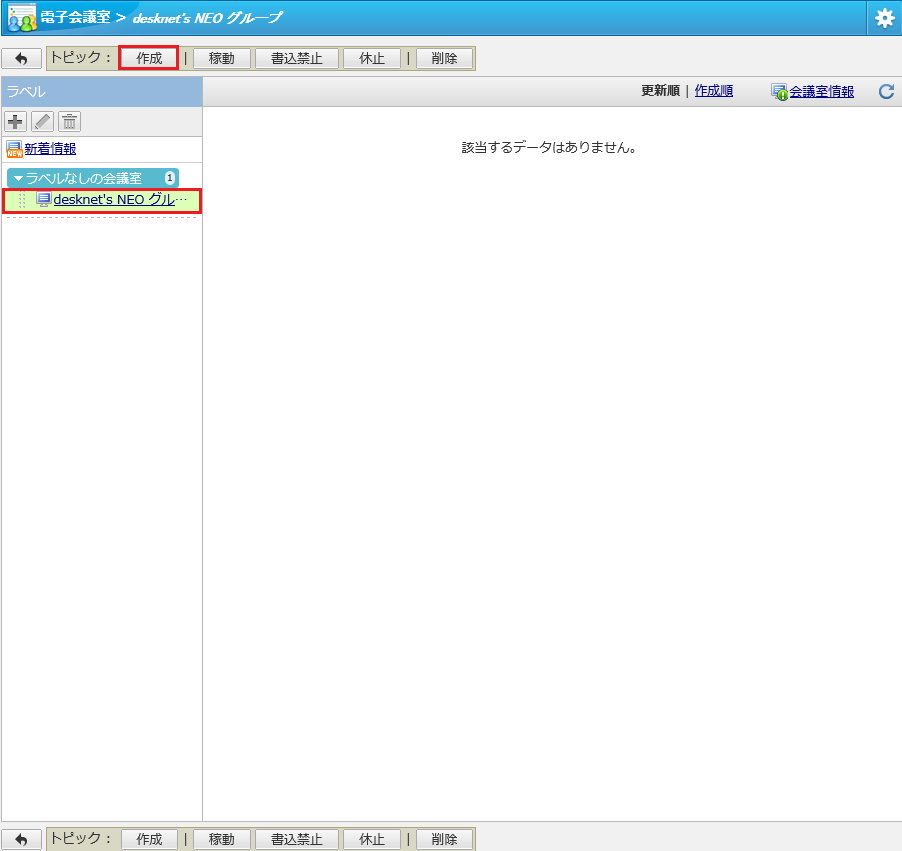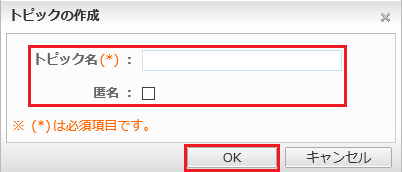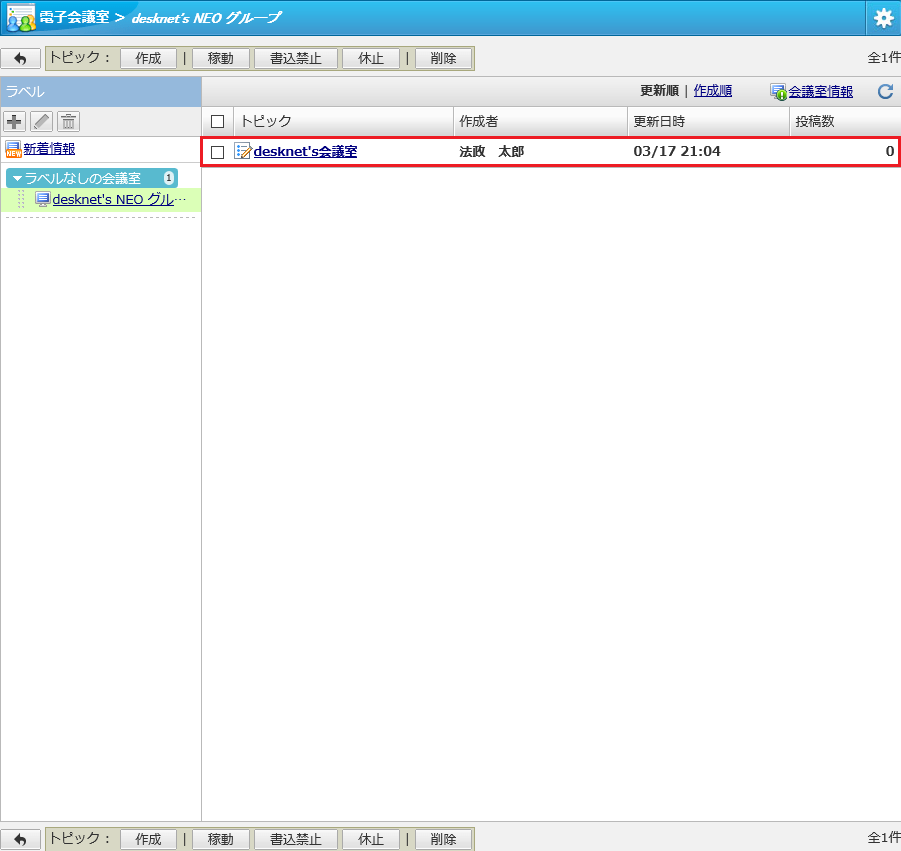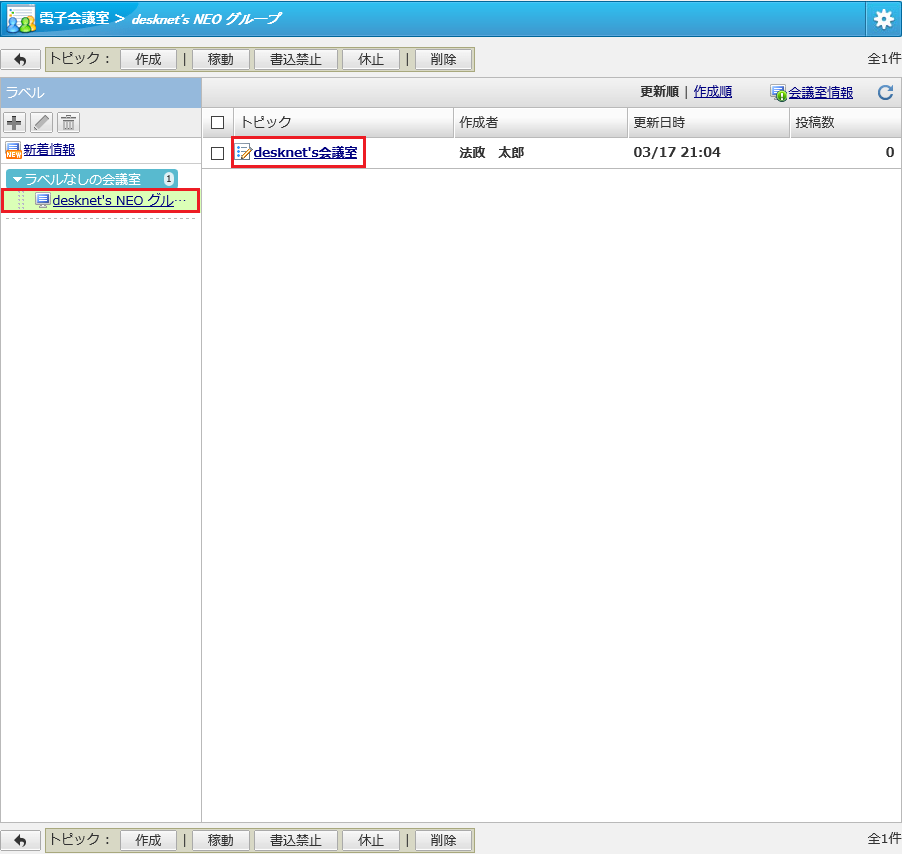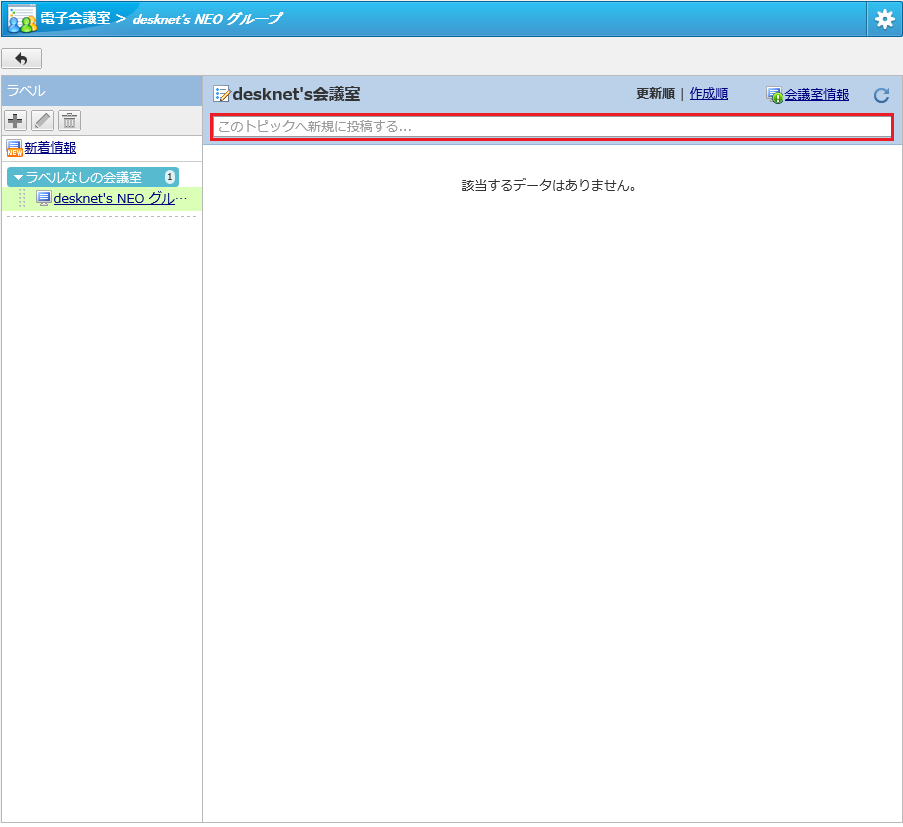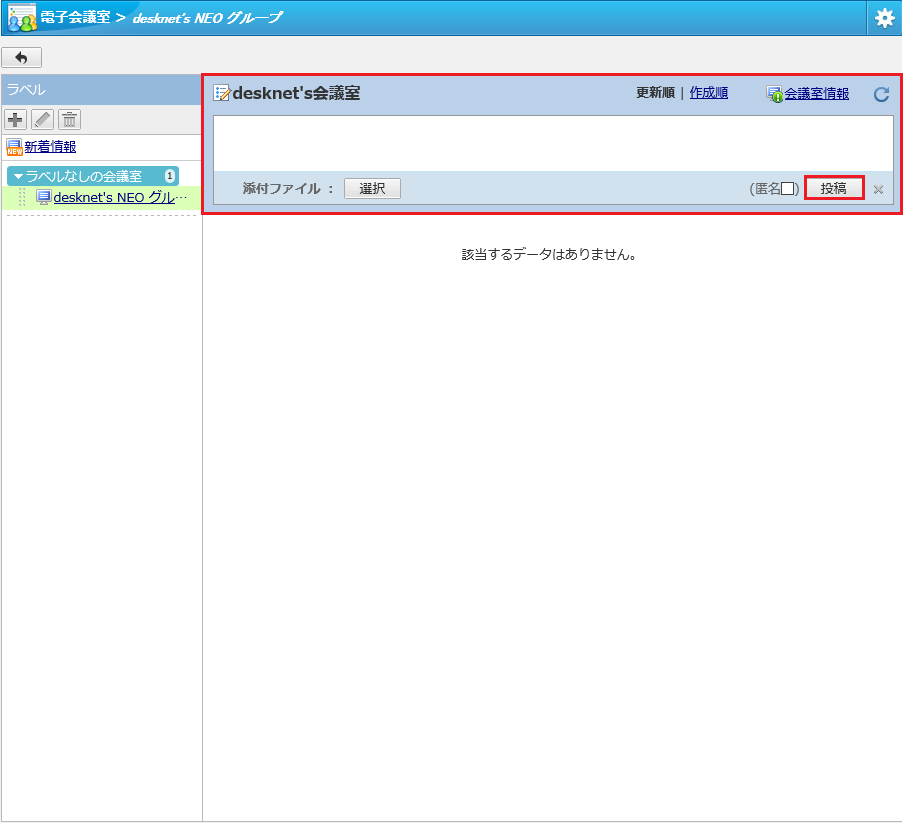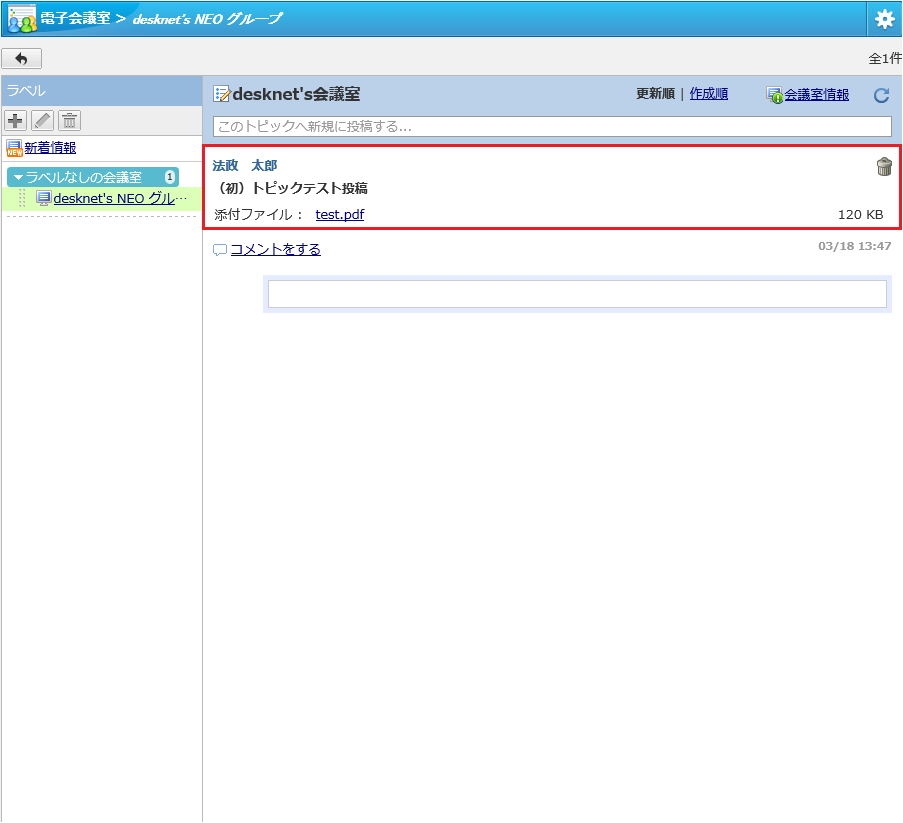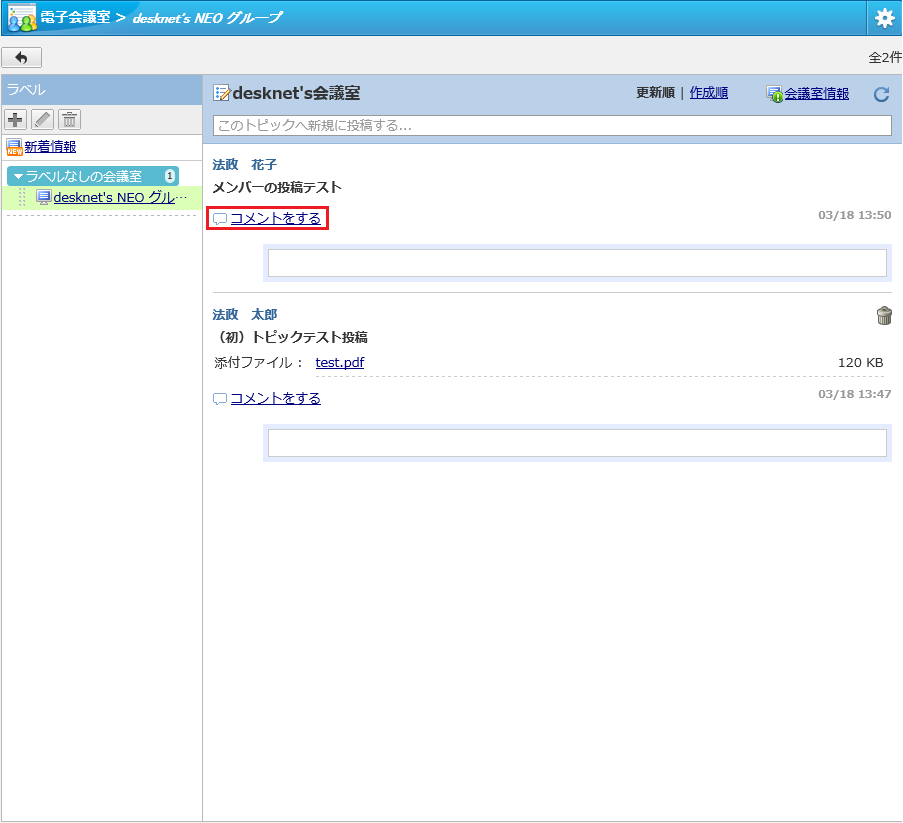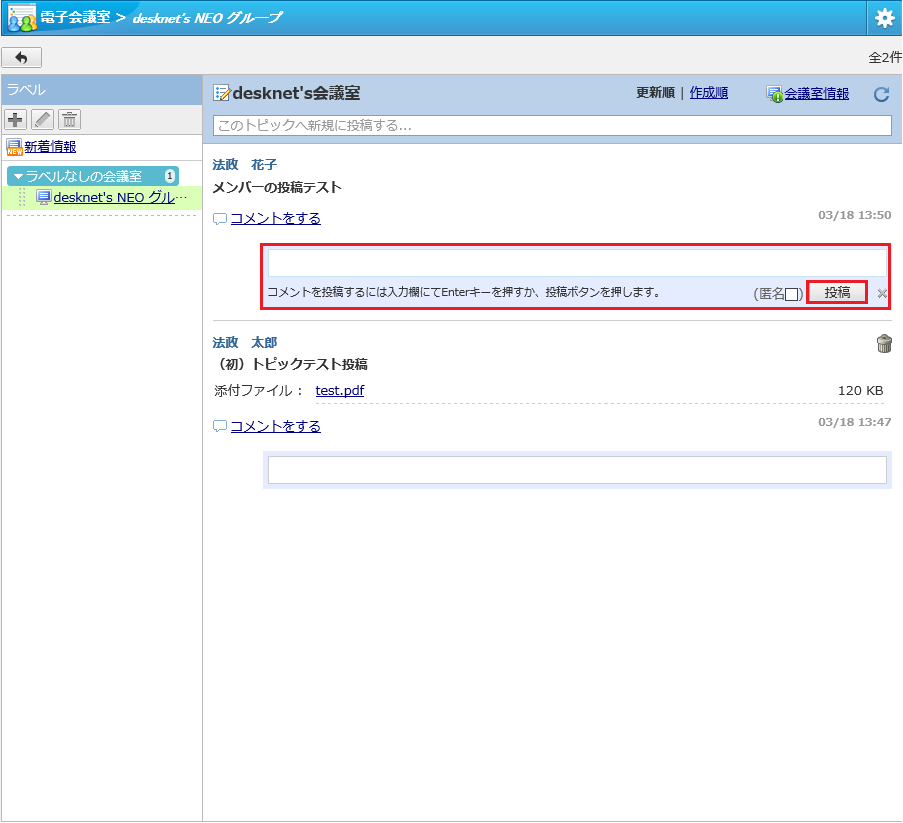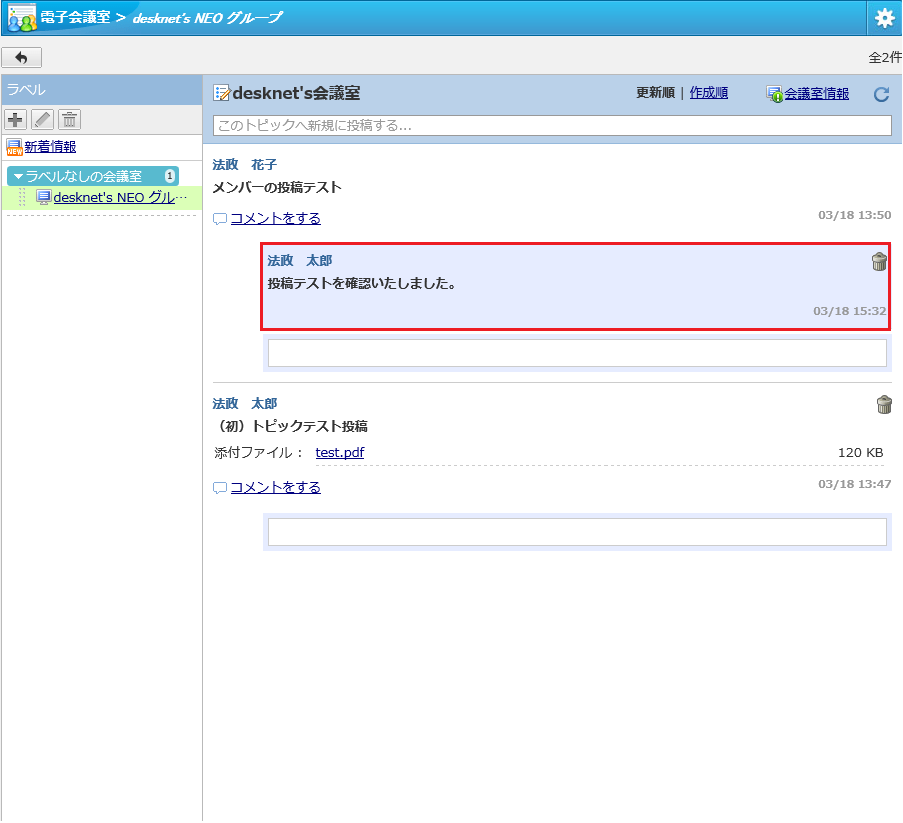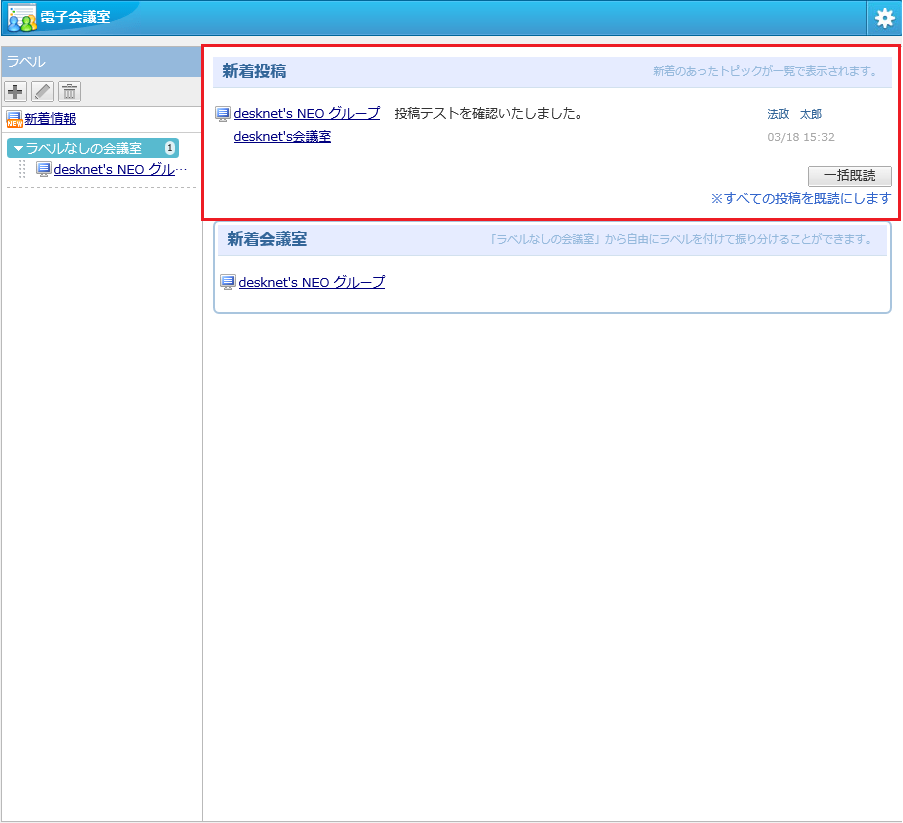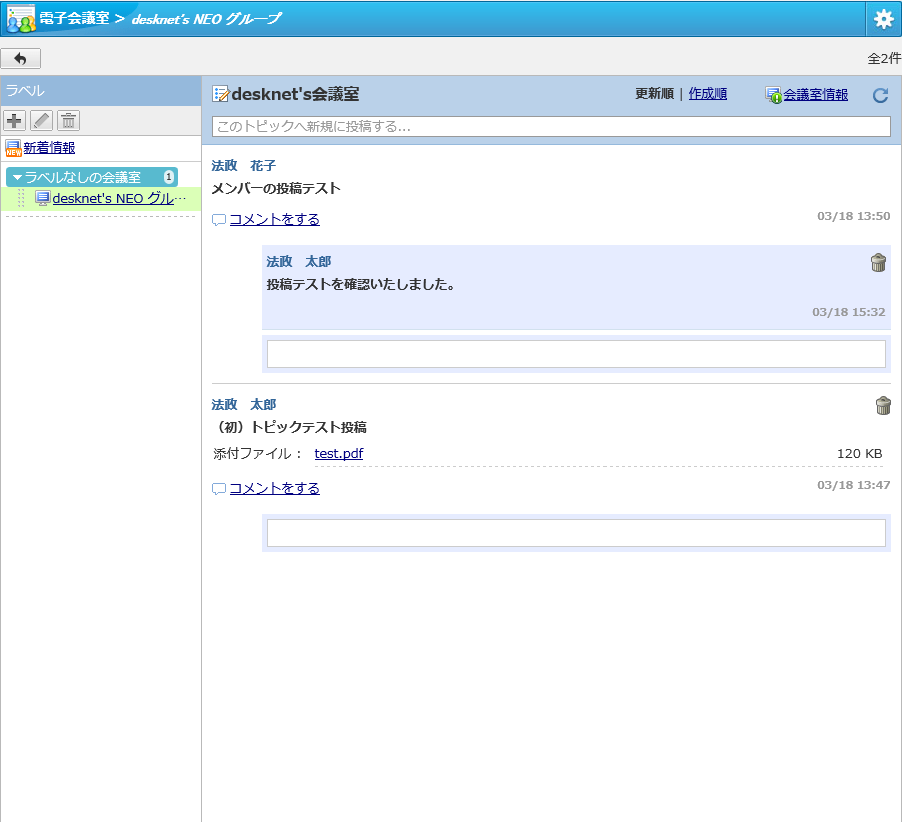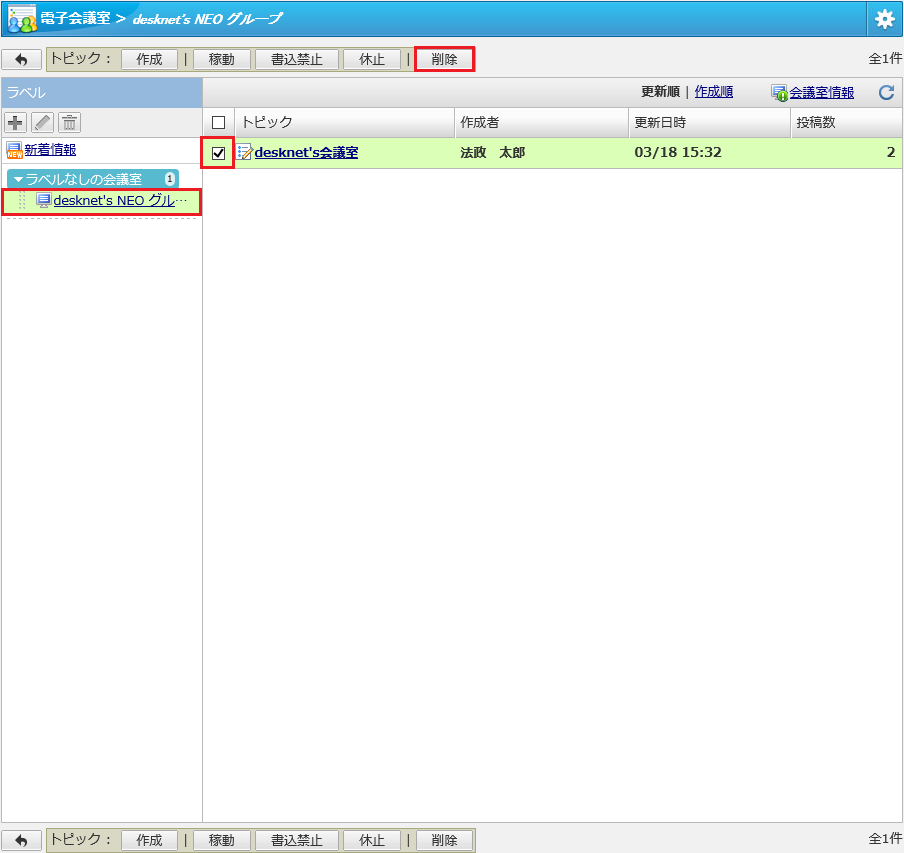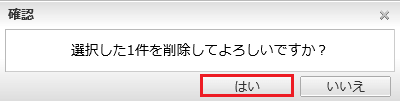電子会議室 マニュアル(desknet's)
1.機能概要
時間、場所を問わず意見交換を行うことができるバーチャル会議室です。
インターネット掲示板のように、メンバー間の意見交換などで利用することができます。
メンバーが投稿した内容に返答することで、リアルタイムに活用できます。
2.トピックを作成する
トピックを作成する方法を説明します。
STEP1
メニュー内の「電子会議室」をクリックすると、「電子会議室」画面が開きます。
STEP2
ご自身にアクセス権のある会議室が表示されます。
STEP3
トピックを作成する会議室名を選択し、「作成」をクリックします。
STEP4
トピック名(任意)を入力します。投稿時に匿名での投稿を許可する場合、「匿名」にチェックし、「OK」をクリックします。
STEP5
作成したトピックが一覧に表示されます。
3.トピックに投稿する
トピックに投稿する方法を説明します。
STEP1
メニュー内の「電子会議室」をクリックすると、「電子会議室」画面が開きます。
STEP2
ご自身にアクセス権のある会議室が表示されます。
STEP3
トピックを投稿する会議室名を選択し、投稿する「トピック」をクリックします。
STEP4
「このトピックへ新規に投稿する...」をクリックします。
STEP5
入力画面が表示されますので、投稿したい内容を入力し、添付ファイルがある場合は「選択」をクリックして、ファイルを添付します。
投稿内容に問題ない場合は、「投稿」をクリックします。
STEP6
投稿した内容が表示されます。
STEP7
メンバーが投稿した内容にコメントをする場合は、「コメントをする」をクリックします。
STEP8
入力画面が表示されますので、投稿したい内容を入力し、「投稿」をクリックします。
STEP9
投稿した内容が表示されます。
4.トピックを参照する
トピックを参照する方法を説明します。
STEP1
メニュー内の「電子会議室」をクリックすると、「電子会議室」画面が開きます。
STEP2
新着投稿がある場合は、TOP画面に内容が表示されます。
STEP3
トピックを参照する会議室名を選択し、参照する「トピック」をクリックします。
STEP4
選択したトピックの内容が表示されます。
5.トピックを削除する
トピックを削除する方法を説明します。
STEP1
メニュー内の「電子会議室」をクリックすると、「電子会議室」画面が開きます。
STEP2
ご自身にアクセス権のある会議室が表示されます。
STEP3
トピックを削除する会議室名を選択し、削除する「トピック」にチェックを入れ、「削除」をクリックします。
STEP4
確認画面が表示されますので、「はい」をクリックします。